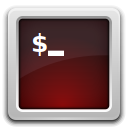Langattomien verkkojen hallinta Windows 8.1:ssä
Windows 8:ssa on äärimmäisiä käyttöliittymämuutoksia langattomien verkkojen hallinnassa. Windows 7:n vanha kunnon käyttöliittymä poistettiin, ja nyt Windows 8 tarjoaa sinulle kosketusystävällisen verkkoruudun yhteyden muodostamiseksi langattomaan verkkoon. ei tarjoa graafista käyttöliittymää poistaaksesi tallennetut verkkoprofiilit.
Katsotaanpa, kuinka voimme saada Windows 8:n unohtamaan tallennetun verkkoprofiilin.
Mainos
Kaikki langattoman verkon profiilin hallintaan liittyvät tehtävät Windows 8.1:ssä ja Windows 8:ssa on suoritettava komentokehotteesta. Ensimmäinen asia, joka sinun on tehtävä, on avata komentokehote. Katso seuraava artikkeli: Tiedätkö kaikki nämä tavat avata korotettu komentokehote Windowsissa?. Lisäksi on vielä toinen tapa avata korotettu komentokehote Tehtävienhallinnasta.
No, kirjoita avautuvaan komentokehotteeseen netsh ja paina Enter. Näyttöön tulee seuraava kehote:
Netsh-konsoliympäristössä voimme suorittaa useita tehtäviä.
Vastaanottaja tarkastella tallennettuja langattoman verkon profiileja, kirjoita seuraava komento ja paina enter:
wlan show -profiilit
Tämä komento näyttää tallennetut langattomat verkkoprofiilit: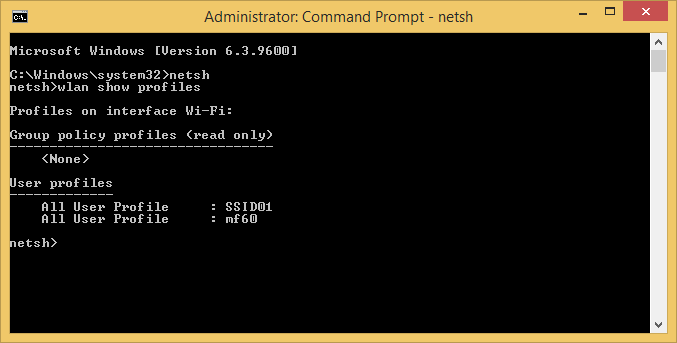
Voit tarkastella tallennettua langattoman verkon avainta, kirjoita seuraava komento:
wlan show profile name="Profiilin nimi" key=clear
Korvaa "Profiilin nimi" -osa PC: n todellisella profiilinimellä, jonka näet Metro-tyylisessä verkkoruudussa. Tulos tulee olemaan seuraava: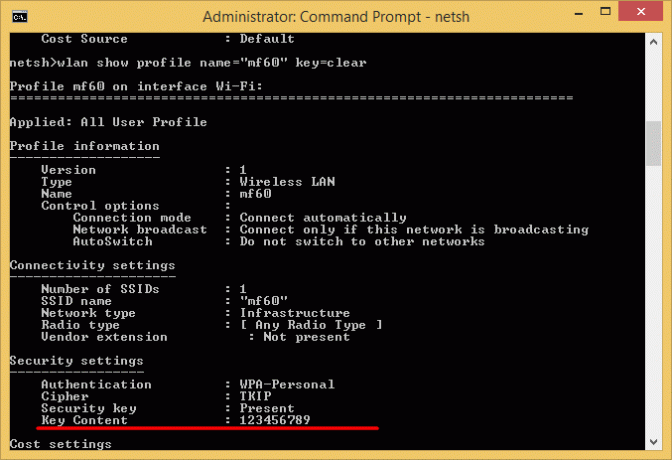
Vastaanottaja poista tallennettu langaton verkkoprofiili, sinun tulee suorittaa seuraava komento:
wlan delete profile name="Profiilin nimi"
Korvaa "Profiilin nimi" -osa PC: n todellisella profiilinimellä, jonka näet Metro-tyylisessä verkkoruudussa.
Voit muuttaa langattoman verkon prioriteettia käyttämällä seuraavaa komentoa,
wlan set profileorder name="Profiilin nimi" interface="Langaton verkkoyhteys" priority=1
Korvaa "Profiilin nimi" -osa todellisella profiilin nimellä tietokoneeltasi. Tässä komennossa "Langaton verkkoyhteys" on W-Fi-sovittimen yhteysnimi, joka näkyy kohdassa Ohjauspaneeli\Verkko ja Internet\Verkkoyhteydet:
Joten minun tapauksessani komennot voisivat olla seuraavat:
Huomiona vain:
Windows muodostaa yleensä yhteyden verkkoihin tässä järjestyksessä:
- Ethernet
- Wi-Fi
- Mobiililaajakaistan
Kun muodostat yhteyden uuteen Wi-Fi-verkkoon, se lisätään luetteloon ja Windows muodostaa yhteyden kyseiseen verkkoon, kun se on kantaman sisällä. Jos muodostat yhteyden toiseen Wi-Fi-verkkoon ensimmäisen verkon kantaman sisällä, Windows suosii toista verkkoa ensimmäisen sijaan.
Mobiililaajakaistaverkkoja kohdellaan eri tavalla. Jos muodostat manuaalisen yhteyden mobiililaajakaistaverkkoon, kun kantoalueella on Wi-Fi-verkko, mobiililaajakaistaverkko on suositeltava vain kyseisessä istunnossa. Kun seuraavan kerran olet molempien verkkojen kantoalueella, Wi-Fi-verkko on ensisijainen. Tämä johtuu siitä, että mobiililaajakaistaverkot ovat tyypillisesti mitattuja.
Jos haluat pakottaa tietokoneesi käyttämään mobiililaajakaistaverkkoa Wi-Fi-verkon sijaan, napauta tai napsauta Wi-Fi-verkkoa Metro-tyyppisessä verkkoluettelossa ja napsauta sitten Katkaise yhteys. Windows ei muodosta automaattisesti yhteyttä kyseiseen Wi-Fi-verkkoon.
Voit myös estää Windowsia muodostamasta automaattisesti yhteyttä mihin tahansa Wi-Fi-verkkoon. Käytä seuraavaa netsh-komentoa:
netsh wlan set profileparameter name="Profiilin nimi" connectionmode=manual
Korvaa "Profiilin nimi" -osa todellisella profiilin nimellä tietokoneeltasi.
Loppusanat
Jostain syystä Microsoft teki langattoman yhteydenhallinnan erittäin vaikeaksi aloittelevalle käyttäjälle. Vanha hyvä käyttöliittymä on poissa ikuisesti, ja kaikkien on pakko käyttää komentoriviä tai joitain kolmannen osapuolen sovelluksia. Tämä ei ole kätevä useimmille käyttäjille.
Jos haluat graafisen tavan hallita langattomia verkkoja, joka ei edellytä netsh: n tai komentokehotteen käyttöä, katso tämä artikkeli.